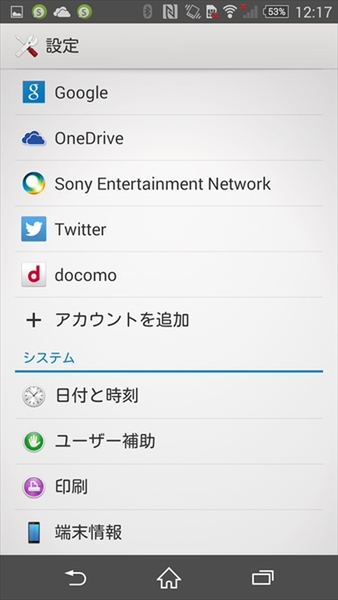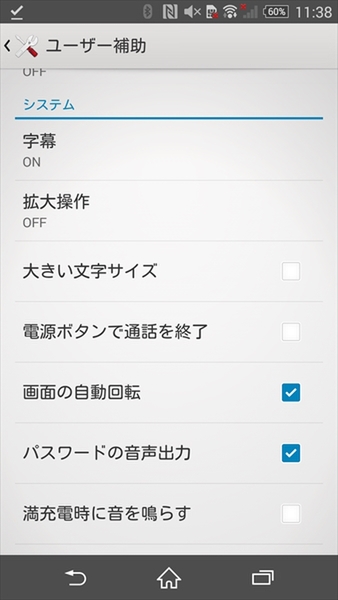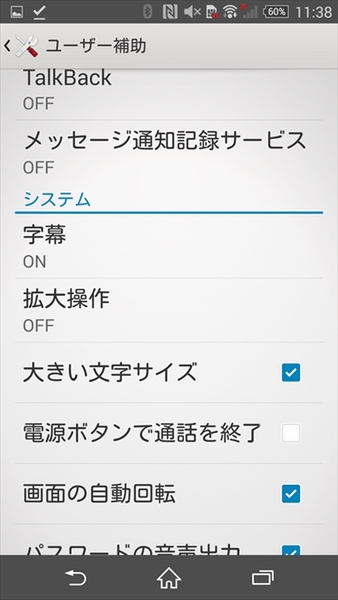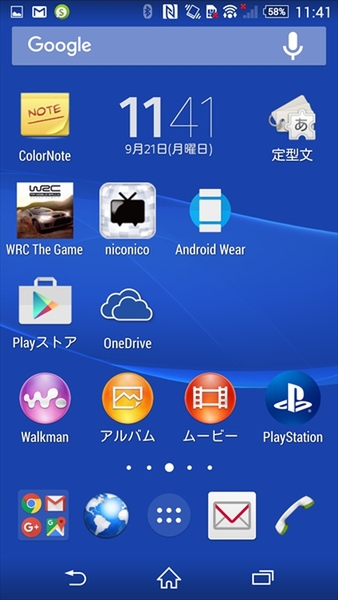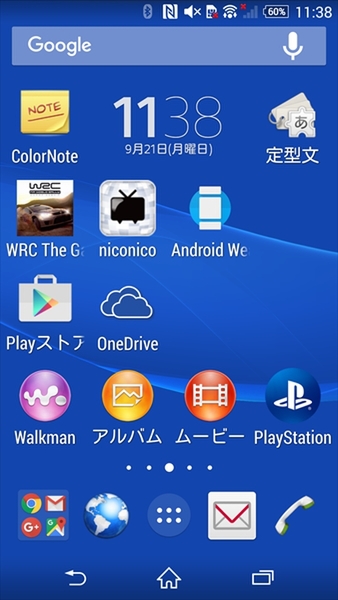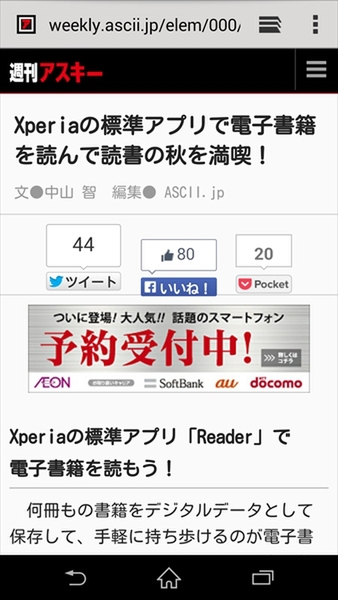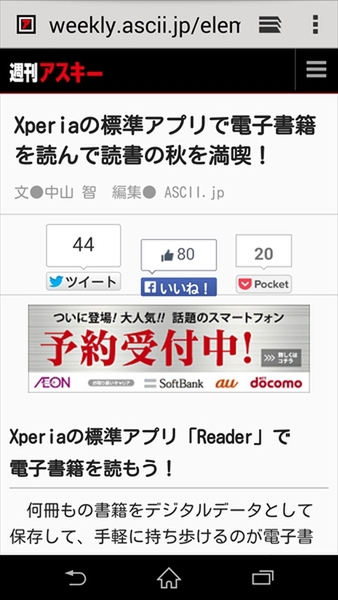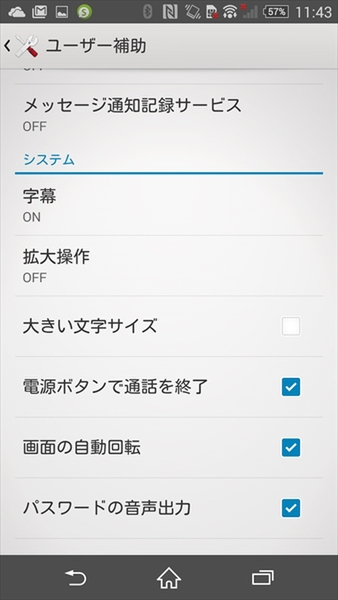文字が読みにくい? 端末内の文字を大きくするXperiaテク
2015年09月24日 10時00分更新
設定アプリやアイコンの文字を大きく!
さらに通話をオフにする苦悩も!
ディスプレーサイズは大きくなってきていますが、表示される文字のサイズはあまり変化がないスマホ。スマホの文字は小さくて見にくい! と困っているユーザーにオススメなのが、「大きい文字サイズ」機能です。
「大きい文字サイズ」機能は、設定の「ユーザー補助」にあるボタンをオンにするだけでできます。とくにサイズなどを設定する作業もなく、オンにした瞬間に大きくなります。文字が大きくなるため表示される行数は少なくなりますが、そのぶん見やすくなっています。
ホーム画面ではアイコンこそ同じサイズですが、その下にある文字が大きくなっていますので、なんのアプリか瞬時にわかるので便利。間違えて別のアプリを起動させてしまうといったミスも防げます。
標準ブラウザーでは、画面上部のURLなどが大きく表示されます。検索キーワードなどを入力するときに見やすいのが便利です。ウェブサイト表示部分のテキストは同じサイズで表示されるので、ウェブページのレイアウトが崩れるといったこともないので安心。
画面の文字が見にくいと感じているユーザーは、「ユーザー補助」をオンにして、どちらが使いやすいかチェックしてみましょう。また、「ユーザー補助」の下には、「電源ボタンで通話を終了」の項目があります。
設定名のとおり機能をオンにすると、通話アプリで通話を終了するのに電源ボタンが利用できます。スマホのXperiaシリーズは側面に電源ボタンがあるので、通話中に指を掛けやすいデザインになっています。
通話終了事に画面を確認して終話ボタンをタップするよりも、スムーズに通話終了できるので、こちらの機能もオススメです。
※Xperia Z3 SO-01G/Android4.4.4で検証しました。
週刊アスキーの最新情報を購読しよう
本記事はアフィリエイトプログラムによる収益を得ている場合があります